Современные офисные пакеты
Продукты семейства Microsoft Office содержат однотипные панели инструментов, а также целый набор инструментов, общих для всех приложений (механизмы проверки правописания, средство для рисования, редактор диаграмм, библиотека клипартов, рисунков и т.д.).
Поэтому, научившись работе с одним из приложений, пользователи могут легко освоить другие составляющие пакета.
Следует отметить, что пользователям, имеющим подключение к Интернету, доступна не только часть ресурсов Microsoft Office, которая установлена на локальном диске ПК, а также та часть, которая расположена в Сети. Пользователь, подключенный к Интернету, имеет возможность непосредственно из MS Office обратиться к дополнительным сервисам, шаблонам, клипартам 5 Клипарты — это изображения-заготовки, которые используются как композиционные объекты. Выбирая клипарты из библиотеки (где они собраны по тематике), из клипартов можно создавать композиции путем их редактирования и объединения. и т.п. (рис. 2.6).
Бесплатный офис для Windows!? Где скачать? Без пиратства!

Рис. 2.6. Пользователь, подключенный к Сети, имеет возможность непосредственно из MS Office обратиться к дополнительным сервисам
Все приложения Microsoft Office обеспечивают обмен данными между отдельными приложениями. Любое приложение пакета позволяет поместить в документ (будь то текст, электронная таблица, презентация или база данных) рисунок, видеофрагмент или звуковой ролик. Работая в сетевых операционных системах , приложения семейства Microsoft Office поддерживают совместную групповую работу над общими документами, расположенными не только на локальном диске рабочей станции, но и на соседнем компьютере или на сервере сети. Электронной таблицей Microsoft Excel 2003 или базой данных Microsoft Access могут одновременно пользоваться несколько человек. Microsoft Word позволяет создавать документ, над разными частями которого могут одновременно работать разные исполнители.
За счет интеграции приложений Microsoft Office пользователи пакета могут создавать весьма сложные составные документы, содержащие данные из различных приложений. Способ обмена данными между приложениями Microsoft Office (механизм связывания и внедрения объектов) предоставляет пользователю возможность вставлять в документ, созданный в одном приложении, фрагменты, созданные в других приложениях.
В общем виде описанные возможности можно сформулировать следующим образом. Фрагмент, созданный в приложении-источнике, можно поместить в документ приложения-приемника как объект, в котором вместе со вставляемыми данными хранится информация о приложении, создавшем этот объект.
Это позволяет редактировать объект средствами создавшего его приложения. Объекты могут представлять собой рисунок, текст, диаграмму, интервал ячеек, звуковой файл или даже видеоклип. Например, в документ Word может быть внедрена диаграмма Excel, слайд презентации PowerPoint или выборка из базы данных (рис. 2.7).
Как Установить Офис 2021? Что нового в Office 2021?

Рис. 2.7. Схема формирования составного документа
Механизм связывания оригинального объекта и его копии обеспечивает эффективную работу с составными документами, в которых используются различные источники. В частности, можно настроить режим, при котором данные, помещенные в Word-документ из таблицы Excel, будут обновляться автоматически в составном документе при обновлении источника — таблицы Excel.
![]()
Продуктами Microsoft Office пользуются миллионы людей во всем мире. Для того чтобы разрабатывать столь массовое программное обеспечение, необходимо четко представлять себе нужды, ограничения и уровень способностей среднестатистического пользователя. С целью совершенствования разрабатываемых продуктов в Microsoft еще в 1988 году было создано специальное подразделение, Microsoft Usability Group — группа, занимающаяся выявлением и анализом проблем, с которыми сталкиваются рядовые пользователи программного продукта.
Английский термин usability обычно переводится как «удобство, простота использования, пригодность к эксплуатации». Однако все эти переводы не исчерпывают понятия. Уровень usability абстрактной системы определяется целым рядом параметров:
- простотой обучения;
- эффективностью использования;
- запоминаемостью;
- частотой и серьезностью ошибок;
- комфортом работы с системой.
В силу отсутствия аналогичного термина в русском языке часто используется калька с английского «юзабилити».
Microsoft имеет около 30 юзабилити-лабораторий, в которых анализируется, насколько полезными являются продукты, на базе ответов на три основных вопроса.
- Выполняет ли продукт свои функции в соответствии с ожиданиями пользователя?
- Могут ли пользователи выполнять свои задачи с помощью продукта?
- Насколько удобно работать с продуктом?
Каждая лаборатория имеет две секции: зал наблюдателей и зал участников. Из зоны наблюдения видно все, что происходит с тестируемым. Одностороннее зеркало позволяет наблюдать за тестируемым, не
отвлекая его от выполнения задания. У инженеров лаборатории имеется оборудование, которое фиксирует все действия испытуемого.
Инженеры имеют возможность одновременно видеть то, что происходит на экране, и выражение лица испытуемого по мере выполнения им тех или иных действий. На экран монитора инженера можно одновременно выводить движения мыши тестируемого и показывать его лицо.
Сотрудники лаборатории фиксируют время, которое пользователь затратил на то или иное задание и, анализируя перемещение мышки, имеют возможность наблюдать, где тестируемый в первую очередь ищет незнакомую функцию. Затем эти данные анализируются и таким образом становится ясно, местонахождение какой кнопки интуитивно понятно, а какая находится с трудом и должна быть переименована или перенесена из одного списка меню в другой. Полученная информация используется при доводке ПО и его интерфейса.
Для тестирования привлекаются представители разных групп пользователей, от новичков, практически не умеющих пользоваться компьютером, до профессионалов. Существует также программа, согласно которой специалисты Microsoft выезжают к пользователям, готовым показать, как они работают с продуктом в своей среде.
Анализ программного окружения и задач конкретного пользователя позволяет лучше понять те ожидания, которые пользователи связывают с новыми версиями продуктов.
Этот прием широко используется на практике. Например, очень удобно подготовить отчет в Word, который будет содержать данные о продажах на текущий день. В Word-документ помещается соответствующий раздел электронной таблицы Excel, который оперативно обновляется отделом продаж. Связи между таблицей и отчетом позволяют при каждом изменении электронной таблицы обновлять отчет.
Приложения Microsoft Office могут взаимодействовать и с приложениями, не входящими в пакет, в том числе других производителей. Например, встроенные средства экспорта/импорта позволяют обрабатывать документы, подготовленные в форматах других программ. В частности, Excel позволяет загружать и обрабатывать документы в форматах других табличных процессоров.
И наконец, внутрь документа MS Office могут быть вставлены гиперссылки на любые документы.
Хотя приложения Microsoft Office имеют очень широкий набор функций, очевидно, что никакой программный продукт не может удовлетворить все специфические запросы разных категорий пользователей. Поэтому в приложения пакета Microsoft Office встроен универсальный инструмент для создания собственных приложений VBA (аббревиатура от Visual Basic for Applications, что означает «Visual Basic для приложений»). VBA — это язык программирования, встроенный в целый ряд программ, в том числе в приложения Microsoft Office.
Источник: intuit.ru
эволюция microsoft office
давайте с начало разберёмся что такое offie это программа для работы или учёбы для работы с различными документами, в программе можно создавать электронные таблицы разной сложности в Excel, или создавать различные статьи в word, и многое другое.
office 0.1
первая версия office0.1 была выпущена в 1990 компанией Microsoft и в программе были Word Excel и PowerPoint
ниже вы можете наблюдать как выглядела данная программа

office 1.5
дальше идёт Office 1.5 его выпустили в 1991 в данной версии обновили Word до 1.1 и PowerPoint до 2.0
ниже вы сможет увидеть как выглядела эта версия

office 3.0
дальше идёт office 3.0 который выпустили в 1992 году и выпускалась на компакт дисках в данной версии немного обновили внешний вид и немного доработали функции Word 2.0; Excel 4.0A и PowerPoint 4.0.
ниже вы можете увидеть как эта версия выглядела

office 4.0
Дальше у нас идёт office 4.0 который выпустили в 1994 году
Было одно небольшое обновление для Excel между Office 3.0 и Office 4.0, и то же самое было продолжено в Office 4.0.
Вместо Excel 4.0a теперь это был Excel 4.0. Версия PowerPoint была такой же — 3.0. Главным капитальным ремонтом стал Word, который теперь имел довольно приятный интерфейс,
ниже вы сможете увидеть как выглядела данная версия

office 95
дальше у нас идёт Office 95 и вышла она в 1995 году в ней изменил внешний вид и данная версия делалась специально для для windows 95 на других версиях будет нельзя запустить данный office
ниже вы сможете увидеть как выглядел данный office
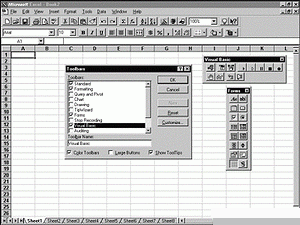
office 97
дальше идёт office 97 который выпустили в 1996 году в которой полностью поменяли внешний вид и обновили функции и добавили новые фишки например на f1 теперь открывалась справка
ниже вы сможете увидеть как она выглядит
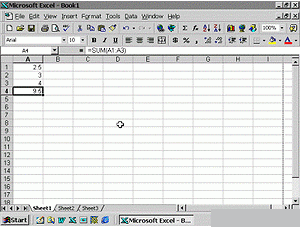
Office 2000
Дальше у нас идёт Office 2000 который вышел в 1999 который оптимизировали и программа стала более плавной
ниже вы сможете наблюдать как выглядела программу
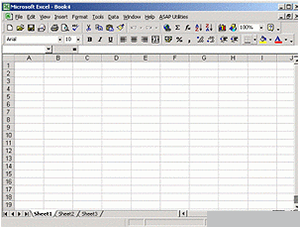
office xp
Дальше идёт office xp которая вышла в 2001 году и выпускалась специально для windows xp, Microsoft предоставила почти все функции пользователям, работающим в ограниченном режиме в корпоративных сетях.
ниже представлено изображение как выглядела данная программа
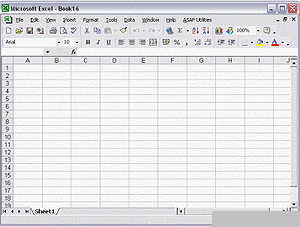
office 2003
ну вот мы и пришли к самой популярной версии offica 2003 в которой изменили внешний вид Впервые представляла иконки в стиле Windows XP. Последняя версия, совместимая с Windows 2000 Windows XP Базовая поддержка продукта прекращена 14 апреля 2009 года. Продажи Office 2003 прекращены 11 января 2010 года в результате патентного разбирательства с компанией Расширенная поддержка прекращена 8 апреля 2014 года, вместе с поддержкой Windows XP

Office 2004
дальше идёт Office 2004 который был представлен специально для mac oc который не чем не отличается от версии 2003 года
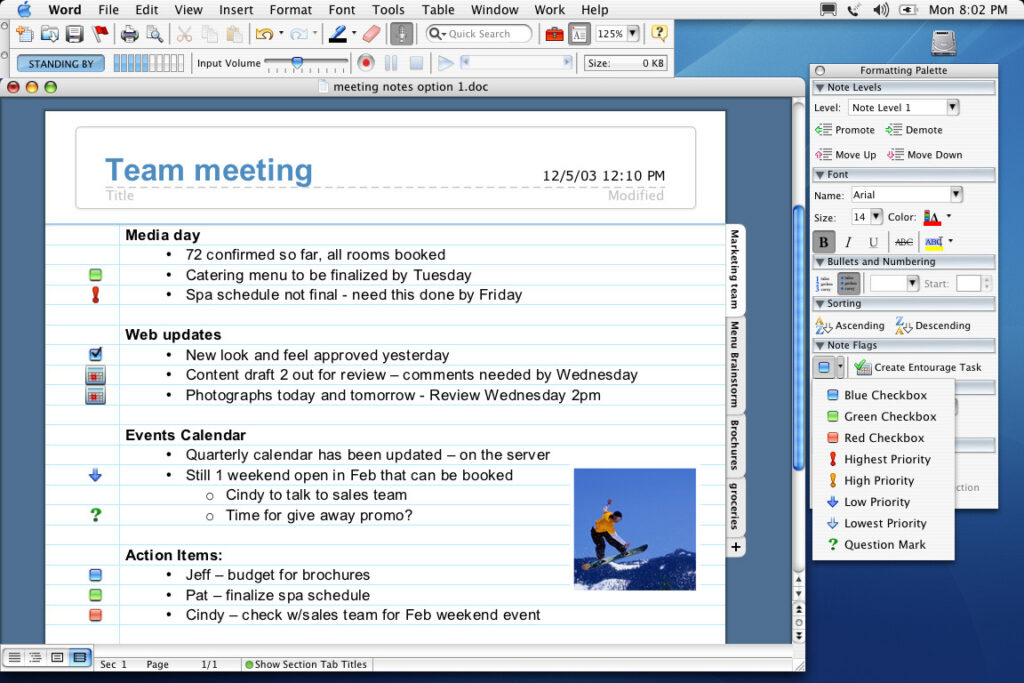
Office 2007
дальше идёт office 2007 которая вышла в 2007 году Совпал по времени выхода с Windows Vista. Впервые представлен ленточный интерфейс Последняя версия, совместимая с Windows XP и Windows Vista без пакетов обновлений. Для Office 2007 и дальнейших версий Office продолжительность базовой поддержки составляет 5 лет после выпуска продукта или 2 года после выпуска следующей версии продукта что наступит позднее, расширенная поддержка будет доступна в течение 5 лет после окончания срока базовой поддержки. Продажи Office 2007 прекращены 11 января 2010 года
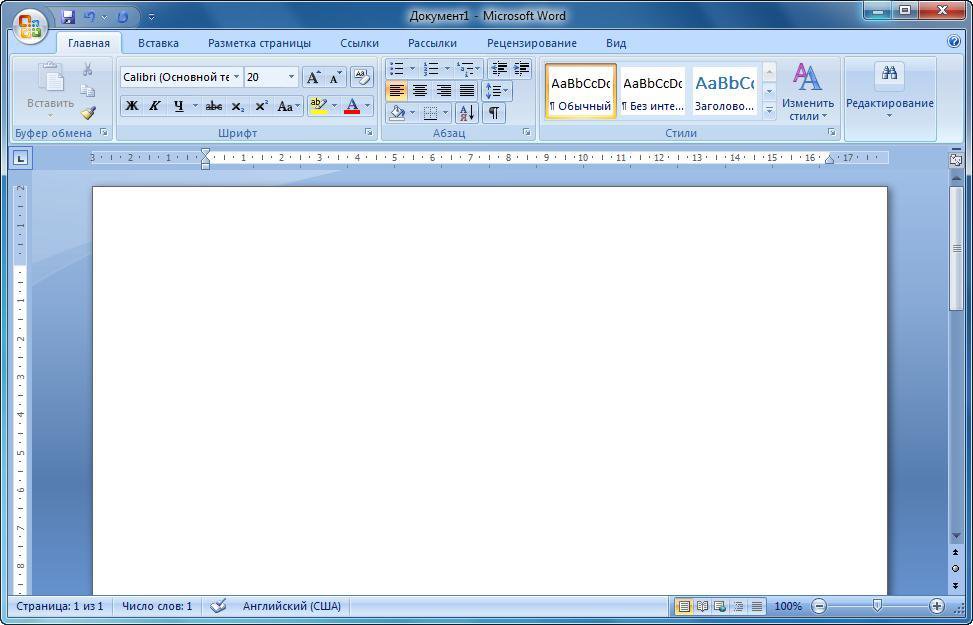
Office 2008
дальше идёт Office 2008 который был выпущен специально для mac oc и был идентичной версии 2007 года
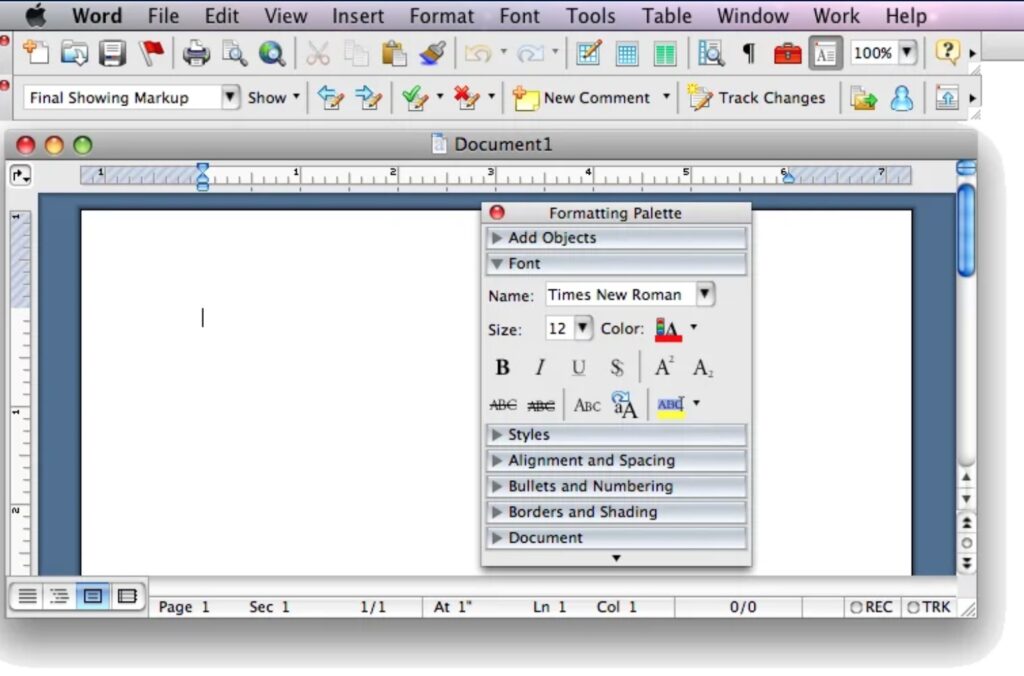
office 2010
дальше идёт office 2010 который поддерживался на windows xp windows vista windows 7 window 8 windows 10, Базовая поддержка продукта прекращена 15 июля 2015 года.
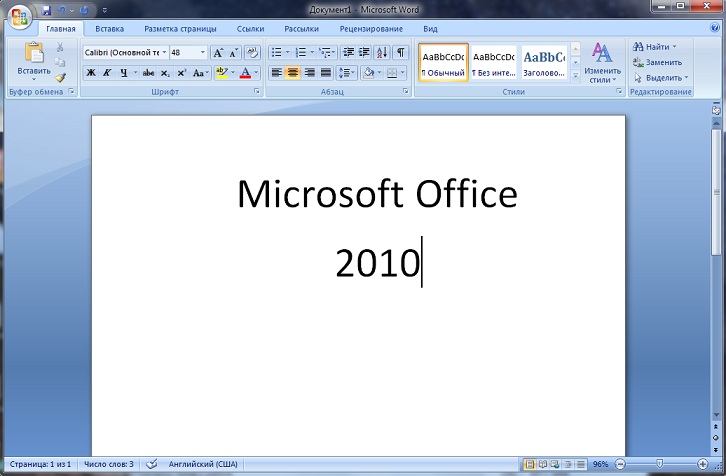
Office 2011
Дальше идёт Office 2011 который был разработан специально для mac oc
и не чем не отличался от версии 2010 год Поддержка завершена 10 октября 2017 года.
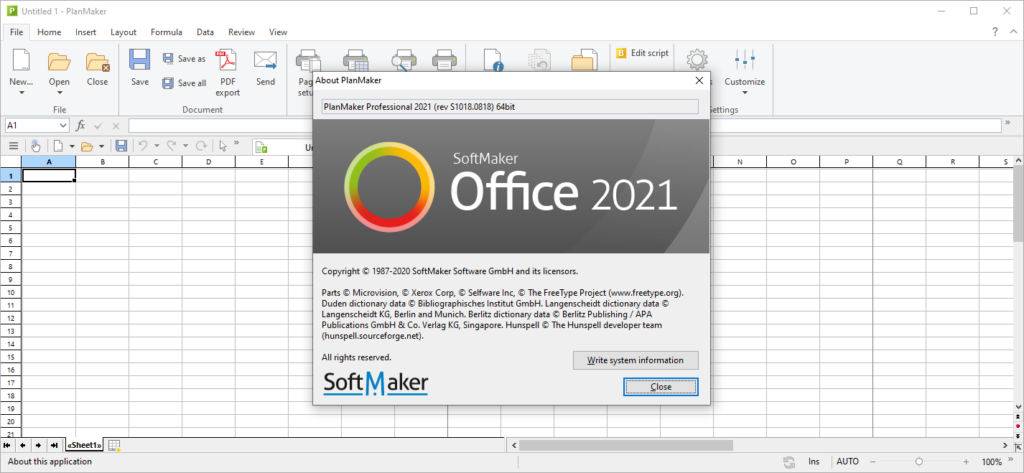
office 2013
Дальше идёт версия office 2013 которую решили полстью переделать
Пакет имеет более простой интерфейс, Интегрирован с облачным хранилищем OneDrive до 2014 года В хранилище сохраняются все созданные документы Office. При желании можно документ сохранить на компьютер .
Работа с файлами , в том числе редактирование в Office 2010 можно было только сохранять в PDF Убрана возможность загружать только заголовки сообщений в Outlook 2013 , ранее присутствовавшая в предыдущих версиях сообщения всегда загружаются полностью, включая вложения, Поддержка протокола EAS для синхронизации почты, контактов, задач. Ранее протокол EAS поддерживался только в мобильных клиентах, а Outlook для синхронизации использовал , а теперь поддержка EAS встроена в настольные Outlook 2013 в Windows 8.Вкладка Дизайн позволяющая настраивать стиль для всего документа сразу и новый режим чтения в Word Вставка видео из Интернета Умное заполнение, рекомендуемые графики и быстрый анализ в Excel Интеграция с сервисом Skype
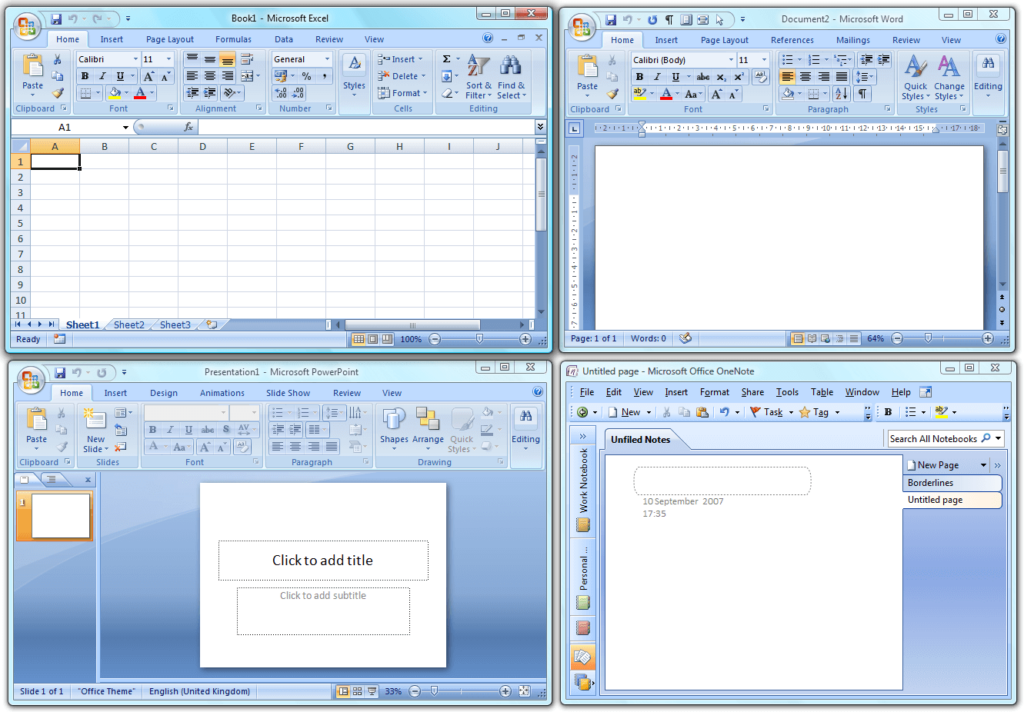
office 2016
дальше по списку у нас идёт office 2016 Разработка Office 2016 началась в 2014 году, а 5 мая 2015 года выпущена первая тестовая версия продукта. До официального релиза пользователи имели возможность скачать предварительную версию Office 2016 Preview. При этом пользователям Office 365, имеющим подписку, скачать Office 2016 Preview можно было через свой личный кабинет, тогда как для других предоставлены прямые ссылки на дистрибутив и единый ключ продукта, указанный на сайте Microsoft.
Релиз продукта состоялся 23 сентября 2015 года. В составе пакета можно приобрести такие приложения как word exel PowerPoint, OneNote, Outlook
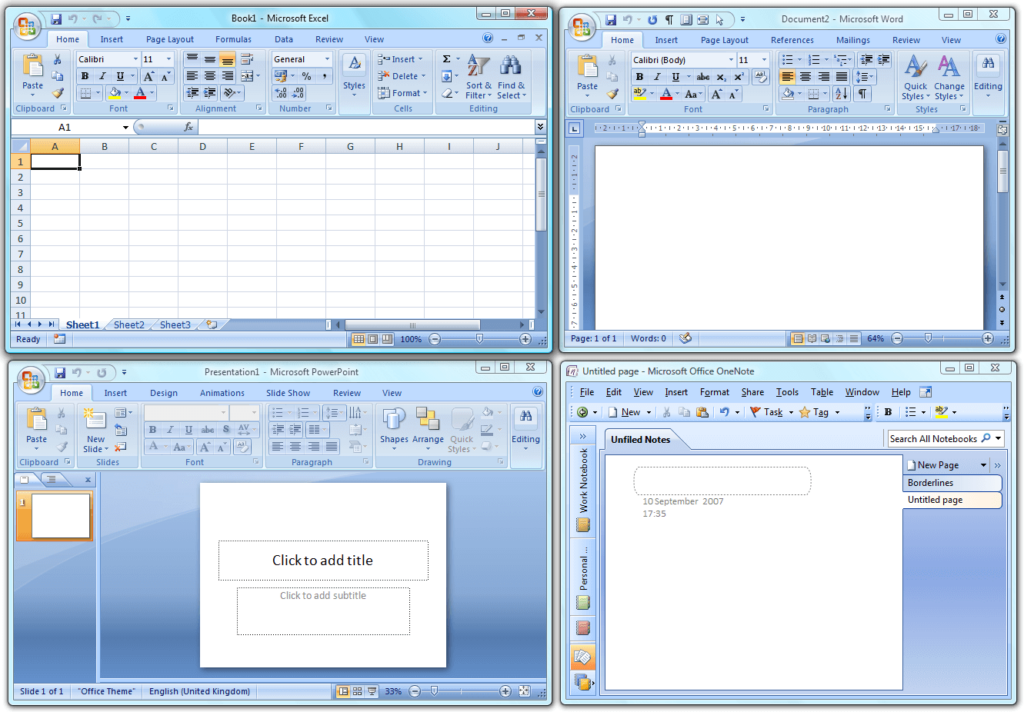

office 2019
дальше идёт office 2019 данная версия доступна на window 10 и mac oc выпуск состоялся в 2018 году В Office 2019 по большей части вошли все те функции который были в в office 365 новые функции анимации в PowerPoint, включая функции преобразования и масштабирования, а также новые формулы и диаграммы в Excel для анализа данных
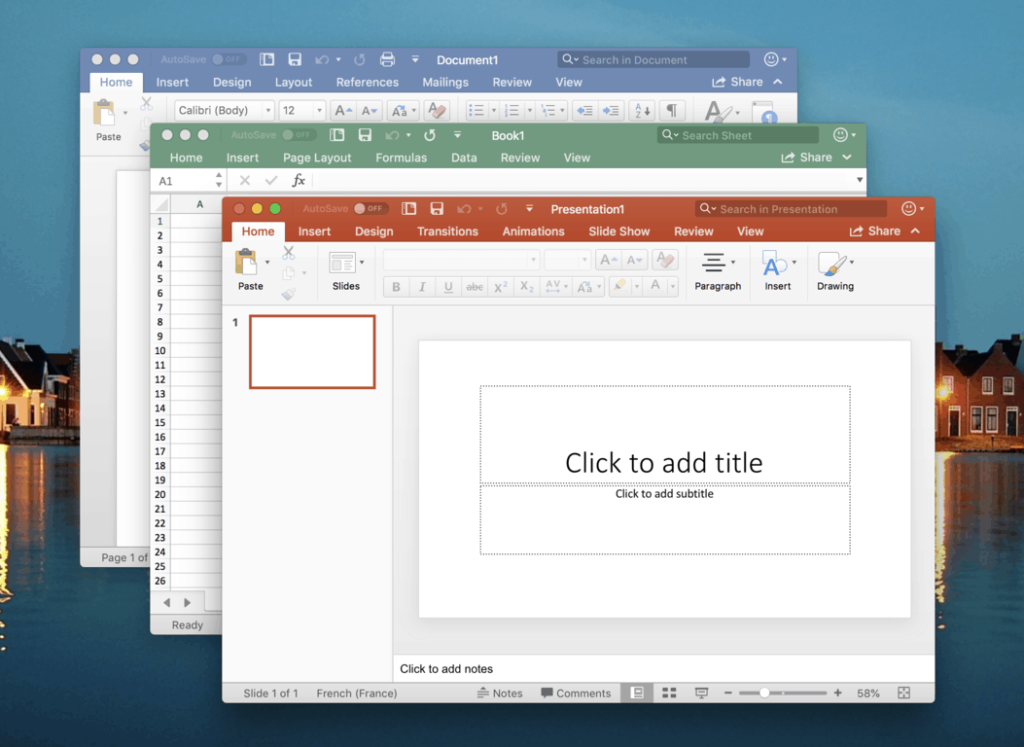
office 2021
и последняя версия это office 2021 который начали разрабатывать в 2020 году
Новый Office получит некоторые возможности, разработанные к этому времени для Microsoft 365 и уже работающие в нём. Среди новых возможностей добавили функцию тёмная тема оформления и улучшения доступности. В Excel появилась поддержка динамических массивов и функция XLOOKUP для сопоставления данных между таблицами
Источник: keys-online.ru
Как полностью удалить MS Office с Mac: Word, Excel, Powerpoint…

Последнее обновление: 11 декабря 2021 г. В течение трех десятилетий Microsoft Office был одним из самых популярных наборов приложений для Mac. К сожалению, это также один из наименее популярных пользователей Mac, которые относятся к операционной системе с любовью и ненавистью. Многие люди загружают его, используют, а затем удаляют, потому что он их раздражает. С другой стороны, удаление Office не так просто, как должно быть, поэтому вот пошаговая инструкция, которая покажет вам, как удалить/удалить каждый компонент с данными Microsoft Office.
МАЙКРОСОФТ ОФИС на MAC
ПОЧЕМУ УДАЛИТЬ MS OFFICE ТАК СЛОЖНО?
Microsoft предоставляет программу удаления, которая позволяет вам удалить Office или любое приложение Office несколькими щелчками мыши на ПК с Windows. Однако на Mac вам придется делать это вручную. Это включает в себя поиск всех других «мусорных» файлов, которые Microsoft Office устанавливает на ваш Mac, в дополнение к двоичным файлам программы.
СДЕЛАЙТЕ РЕЗЕРВНУЮ КОПИИ ДАННЫХ
КАК УДАЛИТЬ ОФИС 365 С MAC?
Чтобы удалить Office 365, необходимо удалить каждое приложение отдельно, и этот процесс зависит от используемой версии Office.
Способ 1:
- Перейти к Папка приложений на твоем компьютере.
- Выберите MicrosoftExcel как ваша программа или любой другой.
- Выбирать Перспектива, Силовая установкаа также Слово пока удерживая нажатой клавишу Command.
- Перетащите их все в мусорное ведро и выбросьте или Щелкните правой кнопкой мыши и переместите в корзину. Убедитесь, что все программы закрыты и не работают в Backgroud.
- Word, Excel, PowerPoint и Outlook будут удалены с вашего Mac в результате этого действия.
УДАЛЕНИЕ ОФИСА 365 2016
Поскольку вы должны идентифицировать файлы в нескольких разных каталогах и перемещать их в корзину, удалить Office 2016 сложнее, чем удалить Office 2011.
- Выберите Microsoft Excel или любое другое офисное приложение. от твоего Приложения папка.
- Пока удерживая нажатой клавишу Commandу нас есть возможность выбрать сразу следующие приложения:
- Один диск; Одна нота; внешний вид; Силовая установка; Слово
- Перетащите все эти приложения в корзину или щелкните одно из приложений, удерживая нажатой клавишу Control, и выберите Переместить в корзину/корзину из меню.
- Теперь давайте удалим частичный компонент MS Office и данные из системной папки macOS.
- Выбирать Перейти в папку от Идти меню в Finder или нажмите Command+Shift+G.
- Введите, чтобы открыть папку библиотеки, «/Библиотека” в появившемся окне и нажмите Идти.
- Найдите и откройте папку «Контейнеры».
- Перетащите следующие папки в корзину (некоторые из них могут отсутствовать)
- com.Microsoft.Word
- com.Microsoft.netlib.shipassertprocess
- com.Microsoft.Outlook
- com.Microsoft.отчет об ошибках
- com.Microsoft.Excel
- com.Microsoft.Powerpoint
- com.Microsoft.RMS-XPCService
- com.Microsoft.OneNote.mac
- com.Microsoft.Office365ServiceV2
- Чтобы вернуться в /Library и открыть папку Group Containers, щелкните стрелку назад в окне Finder.
- Найдите следующие папки и перетащите их в корзину (опять же, некоторых может не быть).
- Корзина должна быть очищена.
- Если на панели Dock есть какие-либо значки Office, щелкните их правой кнопкой мыши и выберите в меню «Параметры»> «Удалить из дока».
- Перезагрузите компьютер.
Office 2016 теперь удален с вашего Mac.
Способ 2: использование инструмента управления данными
Если вы пытаетесь освободить место на своем Mac, удалив Office, рассмотрите возможность использования CleanMyMac X для удаления ненужных файлов в первую очередь.
CleanMyMac X является экспертом в поиске и удалении вещей, о наличии которых вы даже не подозревали, и может освободить десятки гигабайт дискового пространства без необходимости переустанавливать что-либо.
Если вы используете Office 2011, удалить Microsoft Office очень просто.
Однако избавиться от Office 2016 гораздо сложнее.
Поскольку официального деинсталлятора нет, вы должны вручную находить и перетаскивать файлы и каталоги в корзину. Программа удаления CleanMyMac X, которая может удалить программное обеспечение всего несколькими щелчками мыши, удаляя все связанные файлы, является намного более простым подходом.
Если вы решили удалить файлы лицензирования Office 365 с вашего Mac, вы можете сделать это с помощью официальной утилиты. Чтобы удалить лицензию Office 365/2019/2016 с вашего компьютера Mac, используйте средство удаления лицензий Microsoft Office для Mac. Он не удаляет программы Office с вашего компьютера, но удаляет файлы лицензий.
Во многих случаях вам может потребоваться переключить другую учетную запись Microsoft с лицензией Office 365. Кроме того, вы можете удалить файл лицензии с существующего компьютера, чтобы установить и активировать Office 365 на новом компьютере. Когда вы достигнете максимального предела устройств, это пригодится.
Независимо от того, какая версия macOS установлена или которую вы используете, удалить файлы лицензирования Office 365 с вашего Mac очень просто. Прежде чем вы начнете использовать эту программу, вы должны сначала определить, какую версию Office вы используете. Как указывалось ранее, он может удалять только файлы лицензий Office 365, 2019 и 2016. Поэтому этот инструмент может оказаться бесполезным, если вы используете более старую версию Microsoft Office.
УДАЛЕНИЕ ОФИСНОЙ ЛИЦЕНЗИИ С MAC
Следуйте этим методам, чтобы удалить файлы лицензии Office 365/2019/2016 с вашего Mac:
СРЕДСТВО УДАЛЕНИЯ ЛИЦЕНЗИИ ДЛЯ MICROSOFT OFFICE ДЛЯ MAC
- Бесплатный инструмент для удаления лицензий Microsoft Office для Mac можно загрузить с официального сайта. Установочный файл .pkg должен появиться в папке «Загрузки» или в папке «Сохраненные». Чтобы использовать мастер установки, дважды щелкните этот файл.
- Он отображает предупреждающее сообщение. alow for Вы не сможете отменить удаление лицензии с вашего компьютера, если будете использовать этот инструмент. Вы должны снова войти в свою учетную запись Microsoft с действующей лицензией Office 365. Щелкните Продолжать кнопку, если вы не против.
- Тем временем вы должны согласиться с условиями. После этого выберите место для установки средства удаления лицензии Microsoft Office для Mac. Нажмите кнопку «Установить» на вкладке «Тип установки», чтобы использовать расположение по умолчанию.
- Затем, чтобы начать установку, введите пароль от своей учетной записи.
- На последнем экране вы увидите сообщение об успехе на экране «Запустите приложение Office, чтобы повторно активировать продукт.». если все пойдет хорошо.
- Это указывает на то, что ваши лицензионные данные были удалены с вашего компьютера и теперь Office готов к активации с новой лицензией. Сначала необходимо открыть приложение Office, например Word или Excel, чтобы активировать Office 365 с новой лицензией. После этого вам необходимо войти в свою учетную запись Microsoft, чтобы повторно использовать лицензионный продукт MS Office.
- Его можно загрузить с сайта microsoft.com.
MS Office как программное обеспечение для Mac
Вот отличные альтернативы MS Office для пользователей Apple,
Как использовать msoffice онлайн?
Office live — это бесплатный онлайн-инструмент от Microsoft. Мы можем редактировать любой документ в Интернете и получать к нему доступ из любого места в Интернете. Это отличный онлайн-редактор MS Office, у которого нет лицензии на открытие документов MS Office на Mac или ПК. Так что используйте документы MS Office без лицензии.
- Откройте по этой ссылке браузер рабочего стола/ПК и войдите в свою учетную запись Outlook.
- Теперь см. параметр «Загрузить», открыть документ в браузере и начать редактирование.
- Это отличный способ использовать любой документ MS Office без лицензии.
1) БЕЗОПАСНО ЛИ УДАЛИТЬ MICROSOFT OFFICE С ВАШЕГО MAC?
ОТВЕТ. Вы можете задаться вопросом, безопасно ли удалять Microsoft Office, и если да, то что произойдет, если вы это сделаете. Перед установкой любой новой версии Microsoft Office UITS (Университетские информационные технологии) настоятельно рекомендует удалить все предыдущие версии. Поскольку другие приложения Microsoft могут иногда конфликтовать с установкой Microsoft Office, в результате удалить Office безопасно, и он не удалит файлы, которые вы уже создали в этой версии Office.
2) СКОЛЬКО НУЖНО УДАЛИТЬ MS OFFICE С MAC?
ОТВЕТ. В зависимости от оборудования вашего компьютера это может занять от 15 до 30 минут. ВО ВРЕМЯ РАБОТЫ ПРОГРАММЫ НЕ ЗАКРЫВАЙТЕ ОКНА И НЕ ИСПОЛЬЗУЙТЕ СВОЙ КОМПЬЮТЕР. Когда программное обеспечение будет завершено, окна закроются. Помните, что когда программное обеспечение будет завершено и это окно закроется, ваш компьютер перезагрузится.
3) НУЖНО ЛИ УДАЛИТЬ OFFICE ПЕРЕД УДАЛЕНИЕМ OFFICE 365?
ОТВЕТ. Все предыдущие версии Microsoft Office, включая 2007, 2010, 2013 и/или 2016, необходимо удалить. Если вы устанавливаете Office 365 без предварительного удаления предыдущих версий Microsoft Office, ваш компьютер не сможет эффективно работать ни с одной из программ Office 365.
4) МОЖНО ЛИ ПЕРЕУСТАНОВИТЬ MS OFFICE ПОСЛЕ УДАЛЕНИЯ?
ОТВЕТ. Да, если у вас есть учетные данные Microsoft, вы можете удалить и переустановить приложение Microsoft Office в любое время. Чтобы исправить такую проблему с лицензией в документе с MS Office. Однако перед удалением сделайте резервную копию своих файлов, чтобы ничего не потерять.
5) ЯВЛЯЕТСЯ ЛИ MICROSOFT OFFICE БЕСПЛАТНЫМ?
ОТВЕТ. Любой, кто загружает Office прямо с Office.com, получает его бесплатно. Просто имейте в виду, что при использовании Office.com вы не получите полнофункциональные версии Office, которые вы бы получили, если бы заплатили за него.
6) ИМЕЕТ ЛИ MAC БЕСПЛАТНАЯ ВЕРСИЯ MICROSOFT WORD?
ОТВЕТ. Нет, все, что вам нужно, это учетная запись Microsoft, которая совершенно бесплатна. Недостатком является то, что онлайн-версия MS Word не такая сложная, как настольная версия, но ее будет достаточно для всех ваших основных задач по работе с документами и написания чего-то самостоятельно.
7) ИМЕЕТ ЛИ MACBOOK MS OFFICE?
Вы можете использовать Word, Excel и Powerpoint на MacBook точно так же, как и на любом другом ноутбуке. Поскольку программы 365 по умолчанию не входят в комплект поставки MacBook, вам придется приобретать их отдельно. Word, Excel и Powerpoint не включены, как наиболее часто используемое программное обеспечение. Теперь легко загрузить из Mac App Store и активировать подписку с автоматическим продлением. если вы ищете альтернативу MS Office, используйте бесплатное приложение Apple Pages, Numbers, Keynote.
Источник: tehnografi.com
Как создать бизнес-профиль партнера Microsoft для потенциальных клиентов
При ведении собственного бизнеса не секрет, что существует множество способов продвижения ваших продуктов и услуг для увеличения охвата и потенциала продаж. Выбор правильных инструментов может помочь трансформировать ваши усилия и оказать значительное влияние на ваш успех — и для многих компаний партнерская программа Microsoft может стать преимуществом.
Создайте бизнес-профиль партнера Microsoft
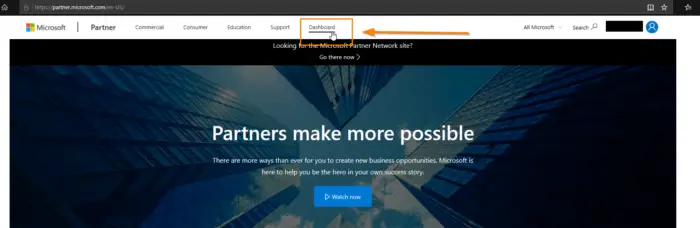
Что такое партнерская сеть Microsoft?
Партнерская сеть Майкрософт — это коммерческая торговая площадка, на которой предприятия могут не только размещать свои продукты и услуги, но и использовать набор инструментов и технологий Майкрософт для обучения персонала, налаживания торговых связей между партнерами, Сертификация Майкрософтулучшить качество генерируемых потенциальных клиентов и многое, многое другое.
Подходящие компании могут общаться с тысячами других предприятий и миллионами потенциальных клиентов, часто по рекомендации, с всеобъемлющим, привлекательным бизнес-профилем.
Программы для Windows, мобильные приложения, игры — ВСЁ БЕСПЛАТНО, в нашем закрытом телеграмм канале — Подписывайтесь:)
Как зарегистрироваться
Поскольку эта торговая площадка — отличный способ для компаний найти лучших клиентов, Microsoft внедрила набор параметров, чтобы гарантировать, что только наиболее релевантные компании могут создать профиль партнера. Если ваш бизнес существует не менее 5 лет, вы можете создать учетную запись Майкрософт, и вам потребуется следующая информация для соответствия требованиям:
- Обзор себя и своей компании
- Проверенные наборы навыков в вашей нише
- Проходные оценки в наборе предопределенных тестов
- Минимальный рекорд продаж 75% неаффилированным потребителям
Хорошей новостью является то, что если вы можете предоставить все вышеперечисленное и согласиться с условиями, чтобы стать партнером Microsoft, Microsoft предоставит постоянное обучение, техническую поддержку в Интернете, инструменты продаж и многое другое.
Создание бизнес-профиля партнера Microsoft
Чем лучше установлен ваш профиль, тем лучше Microsoft сможет связать вас с потенциальными партнерами и клиентами, которые ищут продукты и услуги, которые вы предоставляете. Первым шагом будет определение регионов, в которых работает ваш бизнес, и настройка профиля для каждого из них, чтобы обеспечить максимальный охват.
Теперь пришло время представить вашу компанию на рынке. Хорошо продуманное, но краткое описание со ссылкой на ваш веб-сайт позволит клиентам точно узнать, кто вы и где вас найти.
Часто упускаемая из виду функция, которая может помочь вам заполнить раздел «Информация о партнере» вашего профиля и выделить вас из толпы, — это качество вашего логотипа. Сильный брендинг может быть ключевым элементом для привлечения потенциальных клиентов и получения рефералов, которые конвертируются, поэтому использование инструмент для создания логотипов может быть стоящей идеей. В качестве мощного средства связи, которое упрощает поиск вашей компании, убедитесь, что вы соответствуете критериям загрузки, используя файл JPG или PNG с максимальной шириной 300 пикселей и квадратным или широким соотношением сторон.
Почему эта программа так важна?
Многие компании могут увеличить свой потенциал, став партнером Microsoft, и преимущества включают в себя:
- Возможность роста и масштабирования вашего бизнеса
- Корпорация Майкрософт постоянно совершенствует свои усилия по предоставлению партнерам правильных инструментов и знаний для удовлетворения постоянно меняющихся потребностей современного потребителя, поэтому у вас будет доступ только к новейшему цифровому контенту и технологиям, включая поддержку Windows 10 и Динамика 365
- Возможность позволить клиентам понять ваши навыки и возможности без особых усилий
- Более доступный подход к модернизации и маркетингу вашего бизнеса, так как все необходимые инструменты и обширная торговая площадка у вас под рукой.
- Корпорация Майкрософт постоянно инвестирует в партнерскую программу, чтобы улучшить взаимодействие с пользователями для компаний, партнеров и потребителей.
Партнерская программа и сеть Майкрософт предлагают уникальную и ценную платформу для компаний, чтобы полностью раскрыть свой потенциал — и вы даже можете стать Партнер Майкрософт по обучению чтобы расширить свой опыт. После регистрации ваш профиль будет демонстрировать вашу компанию с отличным описанием и привлекательным логотипом, который побуждает других партнеров и клиентов переходить по ссылке и работать с вами.
Программы для Windows, мобильные приложения, игры — ВСЁ БЕСПЛАТНО, в нашем закрытом телеграмм канале — Подписывайтесь:)
Источник: zanz.ru